Dzisiaj pokażę ci, jak usunąć reklamy w przeglądarce Google Chrome, ale ta instrukcja będzie dotyczyła przeglądarki Yandex, Opery i Mozilli. Jestem pewien, że wszyscy są już zmęczeni irytującą reklamą, która jest pełna stron większości witryn. Każda witryna bez kolorowych banerów, które często są tak kolorowe, że odwracają uwagę od głównej treści, wygląda o wiele bardziej czytelnie i przyjemniej się czyta. Co więcej, każda grafika, a tym bardziej elementy flashowe, spowalniają ładowanie strony, a także pochłaniają ruch. Jest to szczególnie ważne, jeśli łączysz się z Internetem przez modem operatora komórkowego lub telefon komórkowy - zablokowanie całego tego świecidełka nie tylko przyspieszy Twoją pracę, ale także pozwoli zaoszczędzić pieniądze.
Jak usunąć reklamy za pomocą Adblock Plus?
Dlatego, aby trwale usunąć reklamy z przeglądarki, potrzebujemy uniwersalnego rozszerzenia dla wszystkich programistów o nazwie Adblock Plus. Podążamy za tym linkiem do oficjalnej strony producenta tego programu i pobieramy aplikację na swoją przeglądarkę. Nawiasem mówiąc, Twoja wersja zostanie wykryta automatycznie, gdy dojdziesz do tej strony, a zielony przycisk pobierania prowadzi do wymaganego pliku instalacyjnego.
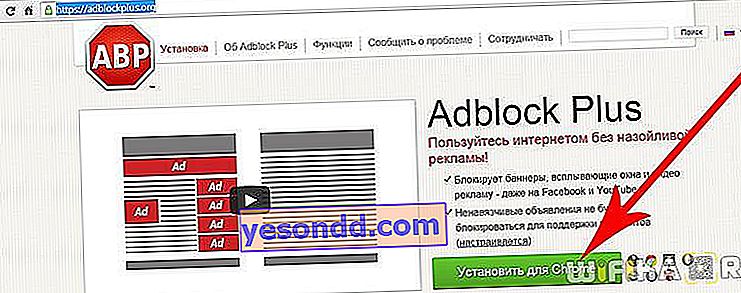
Po zainstalowaniu rozszerzenia otrzymasz nową stronę, na której możesz włączyć dodatkowe parametry, takie jak:
- Usuwanie złośliwego oprogramowania
- Usuń przyciski mediów społecznościowych
- Wyłącz śledzenie
W razie potrzeby i dla maksymalnej ochrony przed irytującymi banerami, obrazami i szpiegami możesz aktywować je wszystkie razem.

Teraz porównajmy, jak strona będzie wyglądać w normalnym trybie przeglądarki i po zainstalowaniu AdBlocka. Jako przykład zdecydowałem się wziąć sekcję motoryzacyjną portalu Mail Ru - zwykle jest ona zawsze pełna wielu reklam.
Tak to wyglądało PRZED ZAINSTALOWANIEM PRZEDŁUŻENIA:
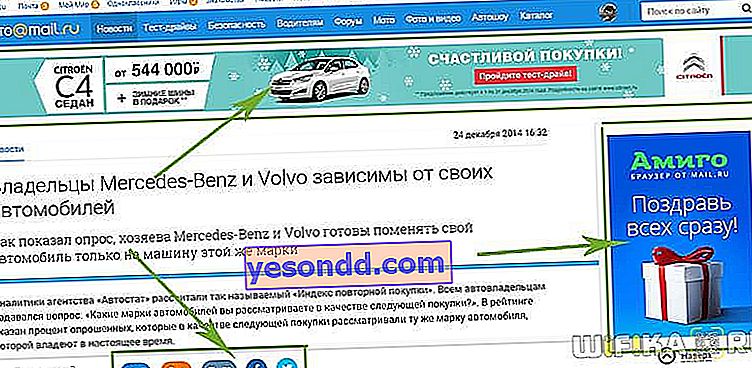
i PO INSTALACJI:
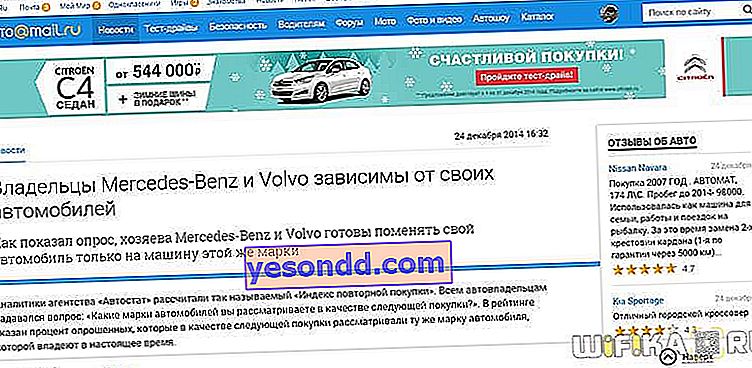
Jak widać, większość jednostek reklamowych zniknęła, w tym podobne przyciski w mediach społecznościowych.
Pełne statystyki dla danej strony można zobaczyć klikając czerwoną ikonę rozszerzenia AdBlock Plus w prawym górnym rogu przeglądarki, obok paska adresu.
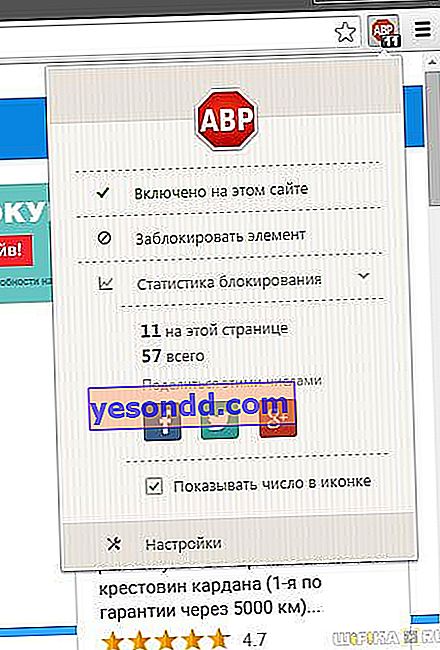
W tym przypadku mieliśmy zablokowanych 11 elementów. Jeśli ufasz witrynie, a reklama na niej nie przeszkadza, na przykład, jak na WiFika.RU, możesz wyłączyć działanie tej aplikacji na stronie, a ikona nabierze szarego odcienia.
Klikając menu „Ustawienia”, możesz bardziej szczegółowo dostosować blokowanie reklam w przeglądarce. Na przykład ręcznie dodaj białą listę witryn, w których reklamy nie zostaną usunięte.
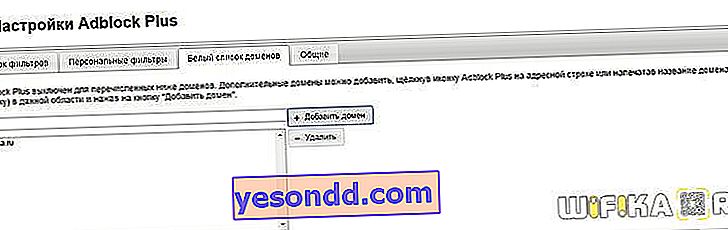
Nawiasem mówiąc, jeśli w pierwszej zakładce „Lista filtrów” odznaczysz pole „Zezwalaj na dyskretne reklamy”, które jest domyślnie włączone, trwale usuniesz reklamy w przeglądarce Chrome lub Opera z dowolnych sieci reklam tekstowych, takich jak Yandex Direct lub Google Adsense.
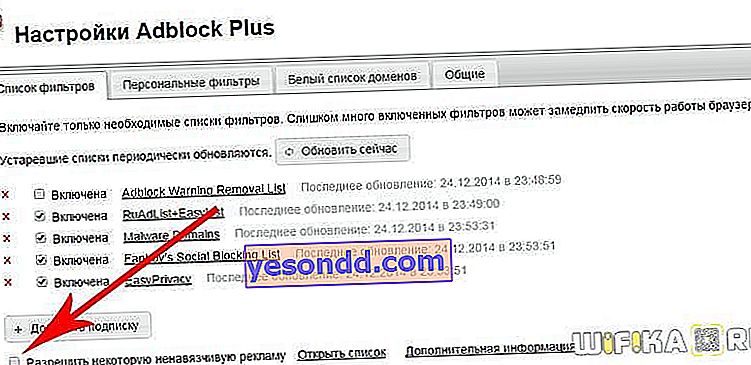
To wszystko - łatwo i prosto - na zawsze pozbędziesz się reklam w dowolnej przeglądarce! Odpowiem na wszelkie pytania w komentarzach!
